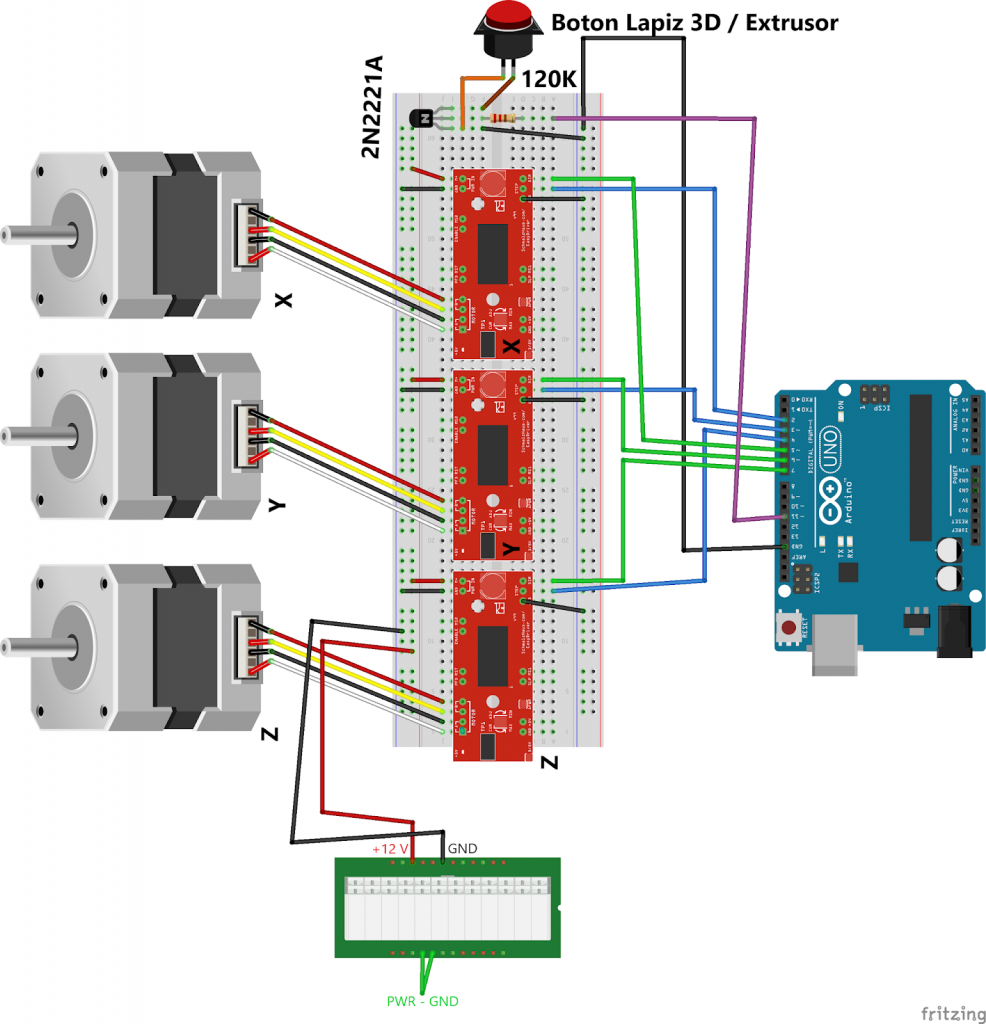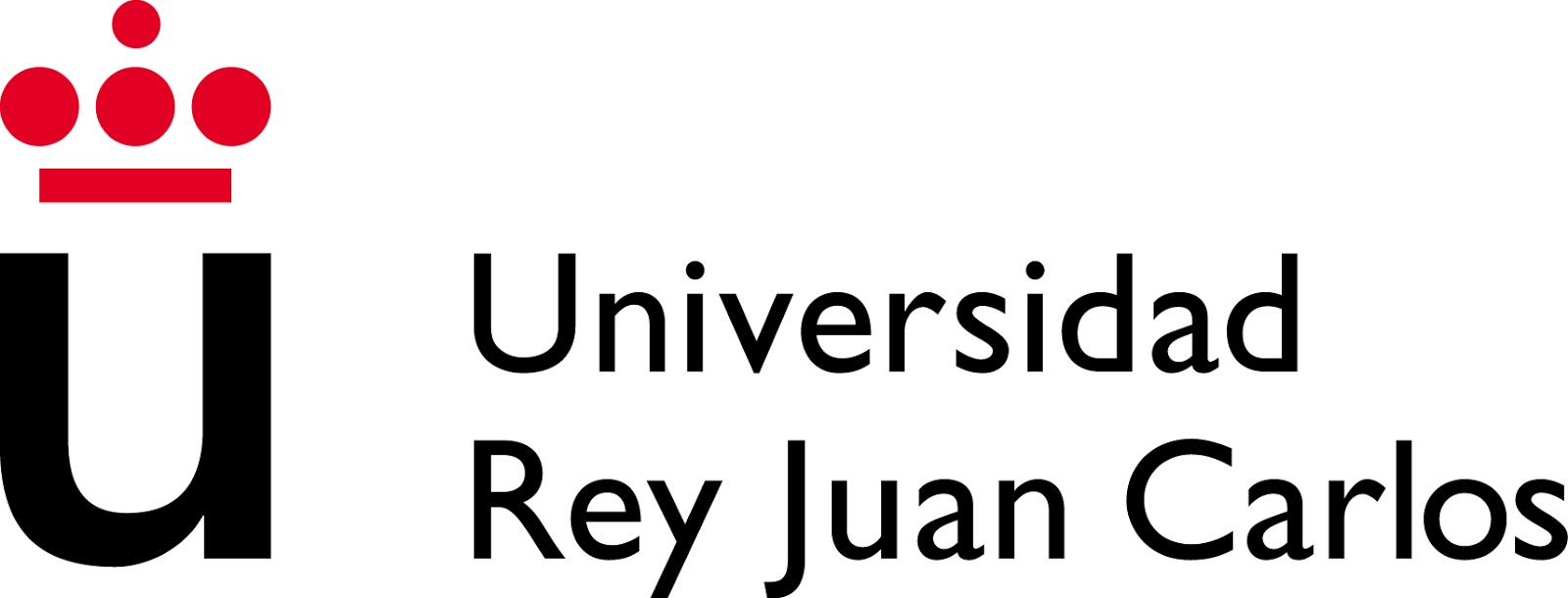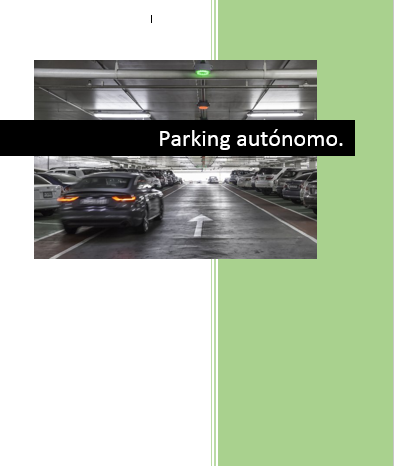Impresora 3D
1- Introducción
2- Materiales
2.1 Materiales
| Nombre | Cantidad | Precio Unidad € | Precio Total € |
|---|---|---|---|
| Arduino Uno | 1 | 8 | 8 |
| Lector CD/DVD Usado | 3 | 4 | 12 |
| Controlador Motor Paso a paso A3967 | 3 | 2 | 6 |
| Lapiz 3D | 1 | 14 | 14 |
| Fuente Alimentación PC | 1 | 14 | 14 |
| Cables | 40 | 0,05 | 2 |
| Transistor NPN 2N2221A | 1 | 0,06 | 0,06 |
2.2 Herramientas
- Taladro.
- Soldador
- Sierra
- Multimetro
3- Desarrollo
3.1 Desmontar lector CD / DVD
Primero desmontamos los 3 lectores de CD / DVD para acceder a los motores paso a paso.
3.2 Localizar los pares de cada bobina
3.3 Soldar cables del lector
3.4 Probar los motores y lo driver.
void setup() {
pinMode(8, OUTPUT);
pinMode(9, OUTPUT);
digitalWrite(8, LOW);
digitalWrite(9, LOW);
}
void loop() {
for (int c=0;c<1600;c++){
digitalWrite(9, HIGH);
delayMicroseconds(250);
digitalWrite(9, LOW);
delayMicroseconds(250);
}
if (digitalRead(8) == LOW)
{
digitalWrite(8, HIGH);
}
else
{
digitalWrite(8, LOW);
}
}
3.5 Modificar el lápiz 3D
3.6 Montar la estructura de la impresora.
3.7 Automatizar el lápiz 3D con arduino.
En mi caso, el extrusor se encendía al recibir voltaje y al cabo de medio segundo cortarlo. En siguiente código es el que utilicé para encender el lápìz.
3.8 Conectando a la fuente de alimentación / laboratorio.
- Cuando conectemos los 3 motores, deberemos utilzar una salida de 12V para alimentarlos, si conectamos en paralelo los 3 motores con la salida de 5V, no se moverán.
- El lapiz requiere de 12V para funcionar, podemos utilizar la propia fuente, o emplear el transformador que viene con el lápiz.
3.9 Instalar software GRBL en arduino
3.10 Universal Gcode Sender
3.11 Calibrando los motores la impresora
- Eje X esta $100=63
- Eje Y esta $101=63
- Eje Z esta $102=63
3.12 Activando y desactivando el extrusor desde GRBL
4 Esquema Circuito
5 Vídeo impresora funcionando.
6 Problemas encontrados
- Al soldar los puntos del lápiz 3D, se hizo contacto con un punto que no debería, lo que provocaba que el lápiz no funcionase, fue necesario quitar las soldaduras y volver a soldar.
- Al conectar los 3 motores a la salida de 5V de la fuente,estos no funcionaban, al probar con la fuente de laboratorio se encendieron al pasarle 12V.
- Al mandar la señal de encendido desde GRBL al lapiz, este no encendia el extrusor, fue cuando se decidió crear un proyecto a parte para intentar averiguar como encenderlo.
Después de numerosas pruebas, se descubrió que este lápiz requería recibir corriente y a continuación dejar de recibirla para encenderse y apagarse (a diferencia de otros lápices 3D que se encienden al recibir corriente y se apagan cuando dejan de recibirlo).
Luego hubo que deducir que mandatos GCode podrían encender y apagar el lápiz. - El extrusor empujada más filamento del que el cabezal era capaz de sacar, lo que provocaba que el plástico terminase desconectando el cabezal. Para solucionarlo se tuve que reforzar la unión de la cabeza con el cuerpo utilizando una abrazadera.
7 Propuestas de mejora.
- Conectar el lapiz a la fuente de alimentación para no tener que requerir de dos enchufes.
- Utilizar los pines 0 y 1 para comunicar nuestro arduino con otro arduino, de este modo podría añadirse una pantalla táctil, además de todo tipo de conexiones (Bluetooth, wifi, sd card).